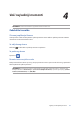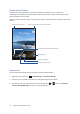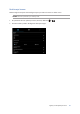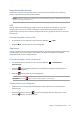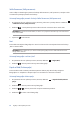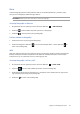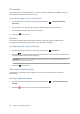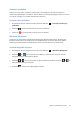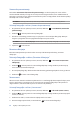E-Manual
58
Poglavlje 4: Vaši najvažniji momenti
GIF animacija
Pravite GIF (Graphics Interchange Format – format za razmenu grake) slike direktno sa kamere
ASUS Tableta pomoću funkcije „GIF animacija”.
Snimanje fotograja u režimu „GIF animacija”
1. Na početnom ekranu aplikacije Camera (Kamera) dodirnite > GIF animation (GIF
animacija).
2. Dugim pritiskom na počinjete rafalno snimanje fotograje za GIF animaciju.
3. Izvršite željene izmene podešavanja GIF animacije.
4. Tapnite na kada završite.
Panorama
Pravite slike iz različitih uglova korišćenjem Panorame. Slike napravljene iz širokougaone
perspektive se automatski ušivaju jedna za drugu pomoću ove funkcije.
Snimanje fotograja u režimu „Panorama”
1. Na početnom ekranu aplikacije Camera (Kamera) dodirnite > Panorama.
2. Dodirnite , a zatim pomerajte ASUS tablet horizontalno (nalevo ili nadesno) ili vertikalno
(nagore ili nadole) da biste snimili pozadinu.
NAPOMENA: Dok pomerate ASUS Tablet, vremenska linija sličica će se dopunjavati u donjem delu
ekrana kako se pejzaž bude snimao.
3. Tapnite na kada završite.
Slow motion (Usporeni snimak)
Video funkcija usporenog snimka omogućava vam da snimite video snimke za usporenu
reprodukciju.
Snimanje usporenih snimaka
1. Na početnom ekranu aplikacije Camera (Kamera) dodirnite > Slow motion (Usporeni
snimak).
2. Dodirnite da biste počeli sa snimanjem usporenih snimaka.